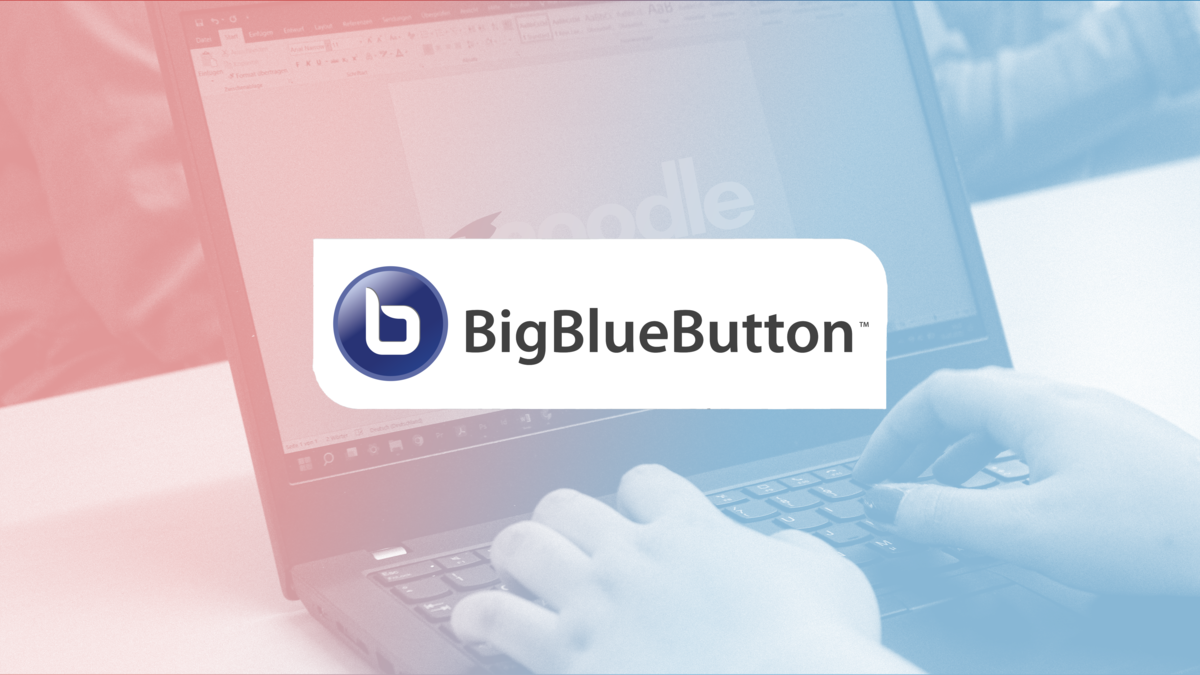Lernmanagementsystem Moodle
Das Herzstück für digitales Lehren und Lernen
Das Lernmanagementsystem (LMS) Moodle dient an der Universität Greifswald als digitale Kursumgebung mit Möglichkeiten der Information, Kommunikation, Kollaboration und Organisation zur zugehörigen Lehrveranstaltung. Moodle bietet viele Möglichkeiten, um Ihre Kurse attraktiv, interaktiv und lernförderlich zu gestalten.
Tipps und Support: digitale-lehreuni-greifswaldde
Sie erreichen Moodle der Universität Greifswald über moodle.uni-greifswald.de (Shibboleth-Authentifizierung).
Moodle für die Lehre nutzen
Was ist ein Moodle-Kurs?
Ein Moodle-Kurs funktioniert wie eine geschlossene Webseite mit Möglichkeiten der Information, Kommunikation und Kollaboration zur zugehörigen Lehrveranstaltung. Sie entscheiden, wer darauf Zugriff erhält.
Ein Moodle-Kurs kann den Rahmen für die Präsenzlehrveranstaltung, Blended-Learning Formate oder Online-Lehre schaffen. Informieren Sie Ihre Studierenden, wenn ein Moodle-Kurs eingesetzt wird und wie sie zu diesem Zugriff erhalten. Sie können beispielsweise Ihren Moodle-Kurs im HIS/LSF verknüpfen.
Sie erreichen das Kursmanagementsystem Moodle der Universität Greifswald über die Adresse moodle.uni-greifswald.de.
Wie bekomme ich einen Moodle-Kurs?
Anlegen kann einen Moodle-Kurs nur das Rechenzentrum (URZ) der Universität Greifswald.
1️⃣ Beantragen Sie einen Moodle-Kurs beim URZ
2️⃣ Sie erhalten eine E-Mail, sobald der Kurs angelegt ist
3️⃣ Öffnen Sie: https://moodle.uni-greifswald.de/
4️⃣ Melden Sie sich mittels Uni-Logindaten an (Shibboleth-Authentifizierung)
✅ Jetzt können Sie Ihren Moodle-Kurs aufbauen - Unterstützung dabei erhalten Sie beim Team der Digitalen Lehre.
Wie kann ich Kolleg*innen und meinen Studierenden Zugriff auf den Moodle-Kurs geben?
Moodle-Kurse sind erst einmal geschlossen. Zunächst haben nur Sie als Lehrperson Zugriff zum Kurs. Sie haben dann die Rechte, um weitere Personen freizuschalten. Hierfür gibt es die sogenannten "Einschreibemethoden".
- Kolleg*innen und Hilfskräfte können Sie manuell freischalten.
- Bei Studierenden wird meist die Selbsteinschreibung genutzt. Sie hinterlegen im Kurs einen Schlüssel und teilen diesen Ihren Studierenden z.B. über das Selbstbedienungsportal (HIS) mit. Diese können sich dann selbständig für den Moodle-Kurs freischalten.
Wie kann ich einfache Kurse mit Moodle umsetzen?
Einfacher Moodle-Kurs im Themenformat
Der Kurs ist ähnlich einer Webseite gestaltet und in Abschnitte aufgeteilt die Sie mit Inhalten (z.B. Videos, Skripte, Texte, Selbstlerneinheiten) und Aktivitäten (Foren, Wissenstests) gestalten können. Es können unterschiedliche Szenarien wie Vorlesungen, Seminare, Tutorials oder Übungen umgesetzt werden. Es ist etwas Einarbeitung in Moodle nötig.
Reduzierter Moodle-Kurs als Forum
Hier besteht der gesamte Moodle-Kurs als ein einziges Forum. Für all diejenigen, die primär Inhalte bereitstellen möchten (z.B. Folien, Vidoes, Link zu einer Videokonferenz) und darüber hinaus das Forum für Fragen und zur Diskussion nutzen möchten, kann dies ein einfacher Weg sein, in die Nutzung von Moodle einzusteigen.
Wie erstelle ich einen einfachen Moodle-Kurs?
Moodle-Kurse können sehr komplex und aufwändig gestalten sein. Diese kurze Übersicht richtet sich an all diejenigen, die erstmal einen einfachen Moodle-Kurs gestalten möchten. Hier die wichtigsten Eckdaten, auf die Sie achten sollen.
Orientierung mittels Servicebereich
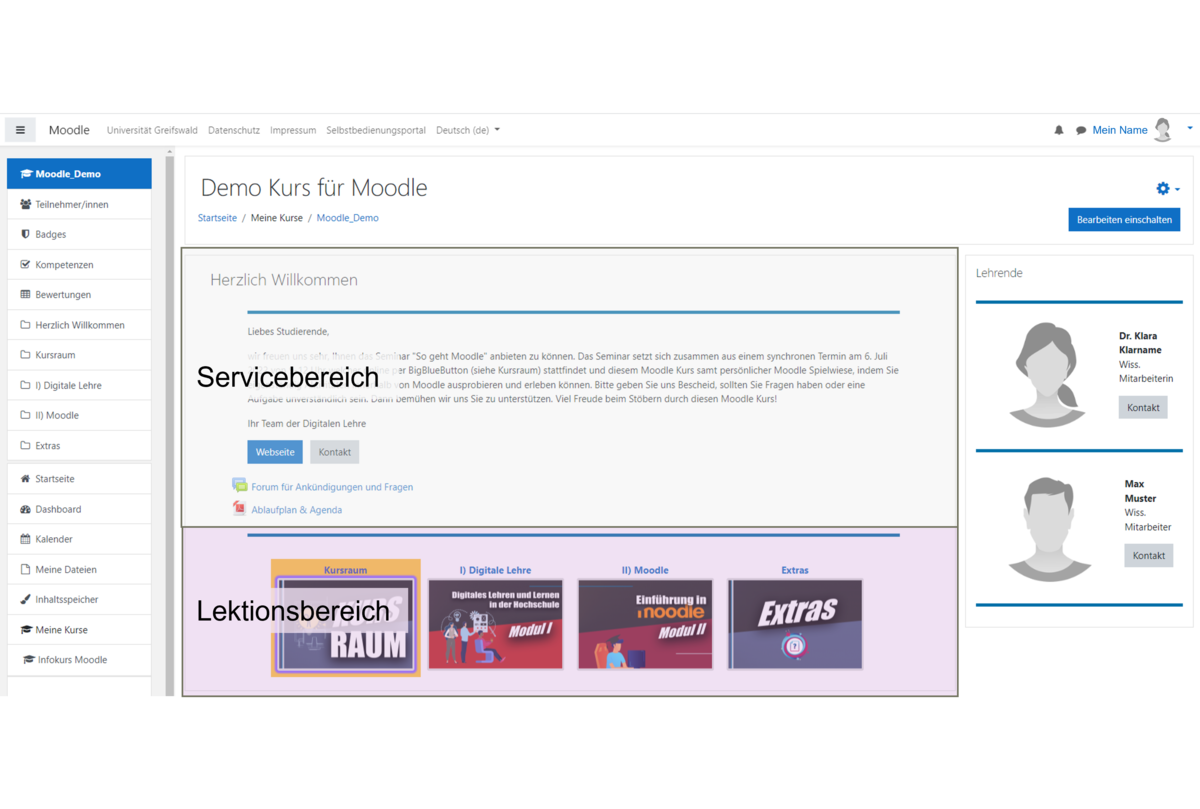
Informieren Sie Ihre Studierenden vorab z.B. über das Selbstbedienungsportal HIS, dass Sie Moodle als zentralen Kommunikationskanal für Ihre Lehrveranstaltung einsetzen werden. Die weitere Kommunikation kann dann über den Moodle-Kurs erfolgen.
Auch wenn die Zeit, die Sie zur Vorbereitung der Lehre aufbringen können, knapp ist, sollten Sie den Moodle-Kurs nutzen, um die wichtigsten Rahmenbedingungen sowie aktuelle Informationen für die Teilnehmenden darzustellen. Bedenken Sie, dass Lerninhalte, die Sie normalerweise während der Präsenzeit vermitteln, nun strukturiert online dargestellt werden müssen. Dabei soll den Studierenden eine Orientierung an die Hand gegeben werden, um ihnen ein möglichst selbstständiges Arbeiten zu ermöglichen und damit viele Rückfragen an Sie zu vermeiden.
Beantworten Sie im Servicebereich möglichst folgende Leitfragen:
- Wie lautet das Thema der Lehrveranstaltung?
- Wer sind die Ansprechpartner*innen, an wen kann man sich bei Fragen wenden?
- Was sind die Lernziele der Lehrveranstaltung? (Machen Sie deutlich, welche Inhalte die Studierenden nach Abschluss der Lehrveranstaltung verinnerlicht haben sollen.)
- Gibt es wichtige Termine oder Eckdaten (z.B. Kurstermine, Abgabetermine für eine Aufgabe, usw.)
- Wie sollen die Kursinhalte von den Studierenden bearbeitet werden? Gehen Sie nicht davon aus, dass es selbsterklärend ist (z.B.: Sollen die Inhalte nacheinander angeschaut werden? Soll Rückmeldung im Forum gegeben werden?).
Nutzen Sie hierfür den obersten Abschnitt Ihres Moodle-Kurses oder binden Sie eine zusätzliche Textseite mit den o.g. Informationen ein.
Kommunikation
Um mit den Studierenden zu kommunizieren, gibt es in Moodle folgende Möglichkeiten:
- Nutzen Sie das Forum "Ankündigungen" in Moodle, um Ihre Studierenden zu informieren. Ihre Studierenden können in diesem Forum nicht antworten, es dient rein dazu, dass Sie Informationen weitergeben.
- Legen Sie Foren an, um den Austausch zwischen Ihren Studierenden untereinander und mit Ihnen zu ermöglichen. Auch können Sie ein Forum nutzen, um Fragestellungen zum Lehrinhalt gemeinsam zu diskutieren.
- Nutzen Sie die Ankündigungs- & Nachrichtenfunktion in Moodle, um Mitteilungen an Studierende per Moodle-Kurs zu senden.
- Binden Sie einen Online-Kursraum per BigBlueButton oder per Link zu Ihrem Jitsi Meeting-Raum ein z.B. um eine virtuelle Sprechstunde oder Gruppendiskussion durchzuführen.
Wissensvermittlung
Nun kommen wir zum Kern Ihres Moodle-Kurses und damit Ihrer Lehrveranstaltung: Wissenvermittlung.
Sie kann in unterschiedlicher Form erfolgen. Dabei können Sie neue Inhalte erstellen oder bereits bestehende eigene oder fremde Inhalte verwenden. Achten Sie bei fremden Inhalten darauf, diese möglichst nur zu verlinken, bei kopierten Inhalten sind korrekte Quellenangaben erforderlich, um Urheberrechtsverletzungen zu vermeiden.
Im Folgenden finden Sie eine Auswahl an Möglichkeiten, Ihre Inhalte online darzustellen:
- Folien, Skripte, PDFs bereit stellen
- Vortrag als Video oder Podcast aufzeichnen und bereitstellen
- Selbstlerneinheit mit H5P oder der Moodle-Aktivität "Test" einbinden
- Wissen als Onlinebuch per Moodle-Aktivität "Buch" darstellen
Verarbeitung und Interaktion
Bieten Sie Studierenden im Moodle-Kurs die Möglichkeit an, das Gelernte zu vertiefen, zu überprüfen und anzuwenden, um es zu verfestigen.
Dazu haben Sie in Moodle verschiedene Optionen, hier einige Beispiele von einfachen Möglichkeiten:
- Wissensquiz
- Selbstlerneinheit mit H5P
- Hausaufgabe, Essays, Reflexionsaufgaben mit Abgabefunktion in Moodle
- Forum zum Austausch und Diskussion
- Online-Meetings z.B. Arbeit/Diskussion in Gruppen per BigBlueButton Videokonferenz in Moodle anbieten
Leistung überprüfen und Feedback geben
Moodle bietet sowohl Möglichkeiten automatisiert Feedback zu geben, als auch persönliches und individuelles Feedback durch Sie als Dozierende zu geben.
Beispiele automatisiertes Feedback:
- Studierende machen ein Wissensquiz mit verschiedenen Fragetypen (z.B. Multiple Choice, Lückentexte, Drag&Drop), Sie hinterlegen im Vorfeld die richtigen Antworten, das System wertet diese aus und gibt den Studierenden Rückmeldung. Dies können Sie sowohl mit dem Moodle Test als auch mit H5P Modulen umsetzen. Sie können die Ergebnisse einsehen.
- Studierende machen ein Wissensquiz mit Freitextaufgaben, Sie als Dozierende hinterlegen eine "Expertenantwort", die den Studierenden nach Abgabe angezeigt wird. Die Aufgabe kann dann nicht bewertet werden, die Expertenantwort kann den Studierenden aber Orientierung geben. (Moodle Test Freitextantwort, H5P Essay)
Beispiele persönliches Feedback:
- Studierende geben eine Aufgabe als Text oder Datei über einen Forenpost ab. Sie geben den Studierenden Rückmeldung über eine private Nachricht oder über einen normalen Forenpost für alle Studierenden sichtbar
- Studierende geben eine Aufgabe über die Aktivität Abgabe ab z.B. als Freitext oder als Worddatei. Über das integrierte Bewertungstool können Sie die Abgaben einzeln bearbeiten, bewerten, kommentieren und Anmerkungen im Text machen.
- Sie integrieren Freitextantworten in ein Wissensquiz, die Sie individuell beantworten.
Wie erstelle ich einen Moodle-Kurs mit einem Forum im Zentrum?
Hier gibt es ein paar Beispielszenarien für Vorlesungen, Tutorien und Übungen, in denen das Forum als zentraler Kommunikationskanal genutzt wird. Je nach Szenario kann über das einfache Forum der Rahmen geschaffen werden, der Videokonferenzen, Vorlesungsaufzeichnungen, Online Diskussionen aber auch Online Abgaben und Feedback organisiert.
Suchen Sie sich ein Szenario aus, dass am ehesten zu Ihrem Lehrvorhaben passt.
Vorlesung Professor Meer
Frau Professor Meer hält seit Jahren die Einführungsvorlesung in ihrem Fach.
Sie möchte die Vorlesung in möglichst gleicher Form auch virtuell durchführen. Daher setzt Sie auf Videokonferenzen und möchte die Folien online bereitstellen. Einmal pro Woche informiert Sie über den aktuellen Link zur Videokonferenz und stellt die Folien dazu online. Während des Vortrags können die Teilnehmer*innen live Fragen stellen, aber auch danach über das Forum im Moodle-Kurs.
Charakteristik:
- Live Vortrag
- Folien online bereit stellen
- Rückfragen durch Studierende über Forum
Was wird benötigt?
- Moodle Forum
- Videokonferenzsystem BigBlueButton
- Vorlesungsfolien als PDF oder anderes Dateiformat
Vorlesung Professor Welle
Prof. Welle möchte die reine Wissensvermittlung seiner Vorlesung virtuell als Vortragsaufzeichnung anbieten, zu der die Studierenden online Fragen stellen können.
Er teilt den Stoff auf und zeichnet kurze Videos von 10-15 Minuten auf. Jede Woche stellt er die Videos zum aktuellen Thema mit den Vorlesungsfolien online, dazu Reflexionsfragen zum Stoff. Die Teilnehmer*innen schauen sich die Videos an und stellen bei Bedarf Rückfragen im Forum.
Zusätzlich bietet er alle paar Wochen eine Videokonferenz für vertiefte Diskussionen an.
Charakteristik:
- aufgezeichnete Vorträge (Lehrvideos und Podcasts)
- Rückfragen über Forum
- nach Bedarf live Videokonferenz zu Fragen
Was wird benötigt?
- Moodle Forum
- Videoaufzeichnungen in GrypsTube gespeichert
- Videokonferenzsystem BigBlueButton
- Vorlesungsfolien als PDF der anderes Dateiformat
Tutorium Finn
Der Tutor Finn hat bisher sein Tutorium in Präsenz durchgeführt. Hierzu hat er den Stoff der Vorlesung passend für das Tutorium aufbereitet und konkrete Aufgaben an die Studierenden gestellt, die dann in Präsenz den Inhalt miteinander diskutiert haben.
Sein digitales Tutorium setzt er nun so um, dass er jede Woche passend zum Vorlesungsstoff eine Aufgabenstellung an die Teilnehmer*innen vergibt, die im Forum diskutieren. Zusätzlich hat er einen Bereich eingerichtet, wo die Studierenden Fragen stellen können, so dass er sie auch individuell bei Problemen betreuen kann.
Chrakteristik:
- Onlinediskussion zu vorgegebenem Thema
Was wird benötigt?
- Moodle Forum
- Aufgabenstellungen als Text oder PDF
Übung Marie
Die Tutorin Marie hat bisher ein Übungsblatt vergeben, dass die Studierenden bis zur darauf folgenden Woche bearbeiten mussten.
Als digitale Veranstaltung stellt sie jede Woche das neue Übungsblatt und die Aufgabenstellung online. Die Teilnehmer*innen haben dann 7 Tage Zeit, ihre Lösung als Datei abzugeben. Marie schaut die Lösungen nach einer Woche durch und gibt den Studierenden über eine private Nachricht individuell Feedback und stellt für alle eine Musterlösung online.
Da Marie schon in der Vergangenheit Bewertungen in Moodle genutzt hat, verwendet sie auch die Bewertungsfunktion im Forum.
Charakteristik:
- Übungsaufgaben online abgeben
- Individuelles Feedback an Teilnehmer*innen
- Fragen und Diskussionforum
- Musterlösung online stellen
- Optional: Bewertungssystem von Moodle nutzen
Was wird benötigt?
- Moodle Forum
- Übungsblatt und Musterlösung als PDF
Funktionsumfang von Moodle
Moodle Aktivitäten
Mit Moodle Aktivitäten gestalten Sie Ihren Kurs inhaltlich, optisch und didaktisch.
Standardmäßig wird ein Forum namens Ankündigungen im Moodle-Kurs angeboten. Sobald Sie den Button "Bearbeiten einschalten", oben rechts in Ihrem Moodle-Kurs aktivieren, haben Sie die Möglichkeiten Aktivitäten oder Material hinzuzufügen und zu bearbeiten.
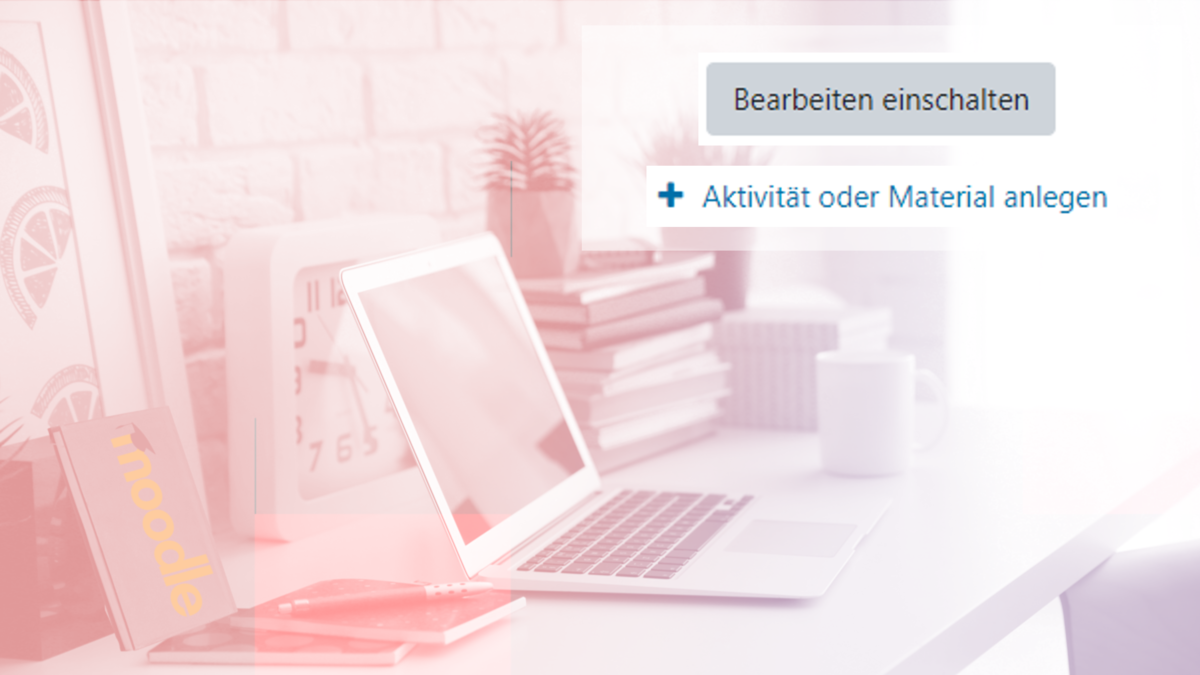
Die Top 5 Moodle Aktivitäten sind:
- das Textfeld, da sich hier wichtige Informationen abbilden lassen und sich darüber der Kurs auch optisch gestalten lässt (Einbindung von Bildern, Trennlinien, Icons, verschiedenen Schriftgrößen),
- die Datei Upload Funktion, da sich damit PDF Dokumente und andere Dateien zur Verfügung stellen lassen (z.B. Vorlesungs-Skripte, Präsentationsfolien),
- die Abstimmung, um kurze Umfragen durchzuführen,
- der Test, um vorhandenes Wissen abzuprüfen oder Fragen zu Selbstlerninhalten zur Selbstkontrolle zu beantworten und
- die Aufgabe, um z.B. ein Essay, Dokument, Bild oder kurze Texte von Studierenden einzusammeln und darauf individuelles Feedback zu geben.
Abstimmung

Aufgabe

Buch

Datenbank

Etherpad

Externes Tool

Gerechte Verteil.

Glossar

Gruppenwahl

Lektion

Lernlandkarte

Lernpaket

Planer

Test

Textfeld

Wiki

Zoom

BigBlueButton

Chat

Datei

Feedback

Forum

Ggs Beurteilung

HotPot

IMS-Content

Interakt. Inhalt

Link/URL

Mindmap

PDF-Annotation

Textseite

Univ. Textfeld

Verzeichnis

In Moodle integrierte Tools
Moodle Basics per Video-Tutorial erklärt
Video-Tutorial #1: Welche Kursformate bietet Moodle? [03:37 Min]
Video-Tutorial #2: Welche Designs bietet Moodle & wie lege ich Materialien/Aktivitäten an? [01:41 Min]
Video-Tutorial #3: Wie lässt sich die Rolle von Teilnehmer*innen ändern bzw. hinzufügen? [02:09 Min]
Moodle Aktivitäten per Video-Tutorial erklärt
Video-Tutorial #1: Moodle Abstimmung [05:16 Min]
Video-Tutorial #2: Moodle Anonyme Abstimmung [03:20 Min]
Video-Tutorial #3: Moodle Buch [04:55 Min]
Video-Tutorial #4: Moodle Chat [02:29 Min]
Video-Tutorial #5: Moodle Universelles Textfeld [10:06 Min]
Video-Tutorial #6: Moodle PDF-Annotation [04:05 Min]
Video-Tutorial #7: Moodle Gruppen erstellen und automatische Zuteilung [01:02 Min]
Video-Tutorial #8: Moodle Gruppenwahl zur individuellen Zuteilung [02:23 Min]
Video-Tutorial #9: „Gerechte Verteilung“: Faire Referatsthemenvergabe [04:52 Min]
Video-Tutorial #10: Moodle-Aktivität „Lernlandkarte“ - Gamification und bessere Übersichtlichkeit [3:12 Min]